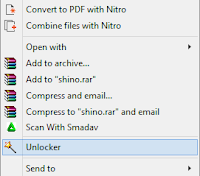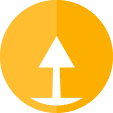Memang menyebalkan apabila kita hendak menghapus sebuah file yang kita anggap tidak berguna namun nyatanya tidak bisa. Sebagian orang pasti panik karena takut itu adalah file virus atau malware yang berbahaya. Ada juga yang menganggap itu adalah file system dan tidak boleh untuk menghapusnya. Tapi ketahuilah, file system hanya ada di direktori instalasi windows anda misal pada C:\windows\system. Disitulah kita tidak boleh sembarangan menghapus file, atau windows anda nanti akan bermasalah.
Nah, kalo misal kita menemukan file selain di direktori instalasi windows dan tidak bisa dihapus? apa itu virus? file system juga tidak mungkin kan?. Cara mengatasinya sangat mudah. Pertama anda harus scan dulu file tersebut menggunakan Antivirus andalan anda. Jika file tersebut adalah virus, maka akan otomatis terdeteksi dan bisa dihapus. Namun kalo nyatanya file tersebut tidak terdeteksi virus, berarti file tersebut masih nyangkut di windows service anda (dalam arti masih berjalan atau terbuka pada proses latar belakang windows anda). Kalau seperti ini, kita bisa mengatasinya dengan menggunakan software khusus yang bernama Unlocker. Tutorialnya silahkan simak di bawah ini :
#CARA 1
Klik kanan pada file tersebut, dan klik Unlocker.
Jika ada peringatan "Object tidak dapat dihapus, apakah anda ingin menghapus pada reboot selanjutnya?" klik saja iya. Kemudia restart windows anda.
Cek file tadi dan seharusnya file tersebut sudah tidak ada.
#CARA 2
Jika cara di atas masih tidak bisa, berarti kita harus gunakan cara manual :
Cek nama file yang tidak bisa dihapus tersebut kemudian buka task manager dan pilih tab service. Carilah apakah ada yang sama namanya dengan file yang tidak bisa dihapus tersebut. Jika ada, klik kanan pada service tersebut dan pilih stop. Kemudian kembali ke file tadi dan silahkan di hapus. Saya pernah berhasil menggunakan cara yang ke-2 untuk menghapus satu file yang tidak bisa dihapus setelah proses uninstalisasi program netcut. File itu bernama Aips. Kemudian saya gunakan cara yg ke-2 di atas dan berhasil :) Bukti screenshot service Aips yang sudah saya stop pada waktu itu :